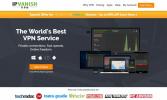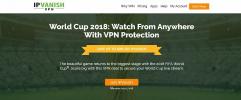Najbolji Kodi gradi u 2020. koji djeluju poput šarma
Ima puno ljubavi zbog softvera besplatnog medijskog centra poznatog kao Kodi. Program olakšava organizaciju i gledanje svih vaših filmova i videozapisa s jednog sučelja, a radi na gotovo svim modernim uređajima, uključujući pametne telefone, igraće konzole i TV kutije. Dodaci trećih strana pružaju Kodiu još više funkcionalnosti otvarajući svijet streamova uživo. Želim gledati MLB bejzbol utakmicu kako se igra? Za to postoji dodatak Također možete prilagoditi svoj Kodi korak dalje instaliranjem dodataka, pretvarajući svoje uobičajeno iskustvo strujanja u remek-djelo elegantnog dizajna.

30-dnevna garancija povrata novca
Što je Kodi build?
Kodi je potpuno open source, što znači da svatko može zgrabiti kod, prilagoditi ga i poslati svoje izdanje. Brojne razvojne skupine počele su to raditi kao način isporuke nišnog sadržaja određenim tipovima Kodi korisnika. To je dovelo do desetaka novih gradnji koje se objavljuju svake godine, od kojih su neke korisnije (i bolje izgrađene) od drugih.
Kodi gradnje mogu sadržavati sve, od unaprijed instaliranih spremišta do ekskluzivnih tema i podešavanja profila podešavanja. Mogu se usredotočiti na određene aktivnosti, kao što su gledanje TV kanala uživo ili sport, određene platforme poput mobilnih nadogradnji prilagođenih dodiru ili stvari poput HD-sadržaja. Bez obzira na fokus, svaka izvedba koristi Kodi kao jezgru koja vam omogućuje prilagođavanje svega sadržaju vašeg srca.
Važno je napomenuti da mnoge od tih nadogradnji i tema preuređuju Kodijev osnovni izgled, što može otežati slijediti donje upute. Ako imate poteškoće s pokretanjem nove gradnje, vratite se na osnovnu kožu slijedeći upute u nastavku:
- Idite na glavni izbornik Kodi.
- Kliknite na ikonu zupčanika ili pronađite stranicu s postavkama na vašoj trenutnoj temi.
- Odaberite "Postavke sučelja".
- Pronađite "Skin" koji može biti pod kategorijom "Izgled i osjećaj".
- Vratite kožu na Kodijevu zadanu postavku, nazvanu Estuarij.
- Vratite se u glavni izbornik sa vraćenim izgledom.
Prije upotrebe Kodija, nabavite dobru VPN
Kodi je open source, bez virusa i u potpunosti legalni za upotrebu. Međutim, neki dodaci trećih strana tu posljednju definiciju prilično pomalo savijaju. Neslužbeni dodaci crpe se iz izvora struje koji su prikupili njihovi programeri. Nikad se ne zna odakle su ovi videozapisi došli ili su ih stekli na zakonit način, pretvarajući nedužno popodne gledanja filmova u potencijalno ilegalnu aktivnost.
 Većina zemalja nema posebne zakone koji zabranjuju te videozapise ili dodatke koji ih pružaju. Ovo je omogućilo da godinama postoje neslužbena proširenja Kodija. U novije vrijeme, međutim, vlasnici sadržaja započeli su pojačano napadati streaming, što dovodi korisnike Kodija u opasnost. Nekoliko streama čak je dobilo i obavijesti o kršenju autorskih prava! Da biste se zaštitili od pravnih radnji, prilikom strujanja kroz Kodi uvijek biste trebali koristiti virtualnu privatnu mrežu.
Većina zemalja nema posebne zakone koji zabranjuju te videozapise ili dodatke koji ih pružaju. Ovo je omogućilo da godinama postoje neslužbena proširenja Kodija. U novije vrijeme, međutim, vlasnici sadržaja započeli su pojačano napadati streaming, što dovodi korisnike Kodija u opasnost. Nekoliko streama čak je dobilo i obavijesti o kršenju autorskih prava! Da biste se zaštitili od pravnih radnji, prilikom strujanja kroz Kodi uvijek biste trebali koristiti virtualnu privatnu mrežu.
VPN-ovi kriptiraju vaš mrežni promet tako da ih treće strane ne mogu čitati. Hakeri, vladine agencije, pa čak i vaš davatelj usluga neće moći utvrditi što ste radite na Internetu ili web lokacijama kojima pristupate što vam omogućuje da zajedno surfate i strujete privatnost. Korištenje VPN-a je dobra ideja čak i ako ne planirate pristupiti sadržaju upitnog pravnog podrijetla, jer broj ISP-a označava Kodi korisnike i umjetno usporava brzinu njihove veze.
VPN šifriranje donosi niz drugih prednosti, uključujući:
- Pogledajte videozapise iz drugih zemalja na Netflixu, Huluu, BBC iPlayeru i još mnogo toga.
- Zaštitite svoje osobne podatke dok putujete ili koristite javni Wi-Fi.
- Zaustavite web stranice i vladine agencije da vas prate.
- Spriječite hakere da vide ili kradu vaše podatke.
- Odblokirajte cenzurirane web stranice i geo-ograničene sadržaje.
Kako odabrati najbolji VPN za Kodi
VPN-ovi zvuče kao da bi trebali biti komplicirani dijelovi softvera; postoje razine enkripcije za raspravu, akronimi za pamćenje i puno razgovora o vladinim agencijama i pametnim hakerima. Dobra vijest je da vam ne treba biti računalni genij da biste iskoristili VPN. Sve što stvarno trebate učiniti je prijaviti se, preuzeti i započeti uživati u otvorenom i privatnom internetu.
Odabir VPN-a koji najbolje odgovara vašim potrebama još uvijek može biti malo neodoljiv. Srećom, pojednostavili smo postupak odabirom najvažnijih kriterija, navedenih u nastavku. Sve naše preporuke VPN-a pružaju ove značajke i puno više, pa ako tražite najbolji VPN koji se koristi kod Kodi, došli ste na pravo mjesto
Velike brzine preuzimanja - Brzina je velika kad su u pitanju potoci Kodi. VPN-ovi su malo sporiji od većine standardnih internetskih veza, pa ćete htjeti uslugu koja daje najviši prioritet prilikom munjevitih preuzimanja.
Politika nulte evidentiranja - Održavanje privatnosti vaše aktivnosti od najveće je važnosti. Osnova za to je nulta prometna evidencija od koje VPN usluga nikada ne odstupa. Ako se evidencija vodi, vaši podaci mogu pasti u pogrešne ruke. Ako nema zapisnika, ne postoje ni zapisi o vašim strujama.
Dopušteni promet i vrste datoteka - Neki VPN-ovi postavljaju ograničenje propusne širine, brzine leptira za gas ili čak blokiraju P2P mreže i bujicu prometa. Svako od ovih ograničenja može zaustaviti vaš streaming Kodi. Naši preporučeni VPN-i nikada ne prate promet ili vas sprečavaju s korištenjem interneta.
Dostupnost poslužitelja - Opće pravilo za VPN-ove je više poslužitelja, to bolje. Šira mreža pruža vam više mogućnosti za pronalaženje brze veze s bliskim serverom bez zaostajanja.
IPVanish

IPVanish ima sve prave sastojke za nevjerojatno Kodi iskustvo strujanja. Dovoljno je brz za podržavanje HD videozapisa, ima sjajnu politiku evidentiranja prometa bez prometa, ne blokira P2P ili torrent promet, a koristi snažnu enkripciju kako bi sačuvao sve svoje aktivnosti skrivene od znatiželjnih oči. IPVanish podržava ove nevjerojatne značajke uz mrežu od preko 850 poslužitelja u 60 različitih zemalja, dovoljno da jamči da ćete brzo pronaći vezu bez obzira gdje živite.
IPVanish također uključuje sljedeće:
- Prilagođene aplikacije za širok izbor platformi, uključujući radne površine, prijenosna računala i mobilne uređaje.
- Brzi i sigurni poslužitelji omogućavaju nevjerojatne videotokove bez zaostajanja kroz Kodi.
- Neograničena propusnost i bez ograničenja podataka o bujici ili P2P mreži.
- Preuzmi torente s potpunom privatnošću i anonimnošću.
EKSKLUZIVNI POPUST: Dohvati 60% popusta kad se prijavite za godinu dana IPVanish, samo 4,87 USD mjesečno! Svaki plan pokriven je nevjerojatnom 7-dnevnom garancijom povrata novca, što osigurava probu bez rizika za novu, privatnu internetsku vezu.
Najbolje gradnje Kodi-ja za 2017. godinu: Kako instalirati i upravljati
Izgrade Kodi malo su drugačije od dodataka. Obično ih dobivaju na isti način, putem spremišta preuzetih s grupnih web stranica, a instaliraju se putem Kodi sučelja baš kao dodatak. Kad je u pitanju njihovo korištenje i upravljanje njima, Kodi gradi potpuno su različita bića. Većina njih preuređuje sučelje Kodi, što uzrokuje određenu zbrku.
Za početak, Kodi gradi može biti puno preuzimanja. Dodaci obično imaju samo nekoliko MB, ali sastav može biti 100 MB, 200 MB ili čak više. To znači da može potrajati neko vrijeme, pogotovo ako je host host mjesta repozitorija spor (često i jesu). Zbog prirode Kodijevog sučelja također nećete moći pokrenuti preuzimanje u pozadini. Najbolji plan djelovanja je pokrenuti postupak i odmaknuti se od uređaja na nekoliko minuta.
S instaliranim verzijama sada ih možete prebaciti iz glavnog izbornika. Jednostavno odaberite "Dodaci", a potom "Programi dodaci" i vidjet ćete popis instaliranih sastava. Odaberite onu koju želite aktivirati i Kodi će primijeniti promjene. Često će trebati ponovno pokrenuti program da bi sve prilagodbe stupile na snagu.
Postoje dvije osnovne metode instaliranja sastavaka: preuzimanje i ručno dodavanje reposa i primanje Kodi-a da preuzme repos. Ovo je obično lakše, a to je metoda koju navodimo u niže navedenim uputama. Prije nego što to uspijete, morat ćete dati Kodi dozvolu za pristup vanjskim izvorima.
- Otvorite Kodi i kliknite na ikonu zupčanika kako biste ušli u izbornik sustava.
- Idite na Postavke sustava> Dodaci.
- Prebacite klizač pokraj opcije "Nepoznati izvori".
- Prihvatite poruku upozorenja koja iskoči.
VAŽNO: Ako se netko, poput mene, nađe s neobičnim problemom pri preuzimanju zaustavljanja na 39,99 MB rekavši da se nije uspjelo instalirati, identificirali smo problem antivirusnim programom (ili vatrozidom). Vodim Avast besplatno i zaustavljalo me da preuzmem cijelu datoteku; pa nemojte neko vrijeme onemogućiti svoj A / V, sve dok ne instalirate alate.
Nemesis - jednostavno, ali korisno
Nemesis je Kodi sastav koji ne poludi po prilagodbi. Puno tema i dizajna vole bacati masivne slike i dotjerati boje na sve strane, ali Nemesis ima za cilj jednostavnost, funkciju i stil. Napravio ga je KodiUK tim, koji upravlja fantastičnim spremištem istog naziva, a uključuje osnovne dodatke za sve, od filmova do crtanih filmova, sportskih do TV emisija za dječji sadržaj. Također je izvrsna izvedba za mobilne uređaje, a sve zahvaljujući svom izravnom dizajnu.

Da biste instalirali Nemesis, morat ćete dodati spremište KodiUK, a zatim sekundarni dodatak koji se nalazi u tom spremištu. Ako već imate instaliran KodiUK repo, preskočite do 14. koraka u nastavku.
Kako instalirati Nemesis build
- Otvorite Kodi na lokalnom uređaju.
- Kliknite na ikonu zupčanika kako biste ušli u izbornik sustava.
- Idite na Upravitelj datoteka> Dodaj izvor (možda ćete trebati kliknuti dvostruku točku da biste se premjestili na vrh direktorija).
- Unesite sljedeći URL točno onako kako je prikazan: http://kodiuk.tv/repo
- Imenujte novo spremište "KodiUK".
- Kliknite "U redu".
- Vratite se na glavni izbornik Kodi.
- Odaberite "Dodaci".
- Kliknite ikonu otvorenog okvira na vrhu trake izbornika.
- Odaberite "Instaliraj iz Zip datoteke"
- Odaberite "KodiUK".
- Potražite ovu datoteku i odaberite je: repository.kodiuktv-1.0.0.zip (imajte na umu da se brojevi inačice mogu mijenjati).
- Instalirajte zip datoteku.
- Vratite se na izbornik Dodaci i ponovo kliknite ikonu otvorenog okvira.
- Odaberite "Instaliraj iz spremišta".
- Pronađite "KODIUKTV Repo".
- Pomaknite se prema dolje do "Programski dodaci".
- Odaberite "KODIUKTV portal za zajednicu".
- Pročitajte poruke koje se pojavljuju nakon završetka instalacije.
- Vratite se na glavni izbornik Kodi.
- Idite na "Dodaci", a zatim "Programi dodataka".
- Odaberite "KODIUKTV portal za zajednicu", a zatim instalirajte.
- Unesite mapu "Nagrade".
- Odaberite najnoviju verziju Nemesis-a i instalirajte je.
Tata Život - Kodi za djecu
Tata Život je jedan od više istomišljenika kod Kodi gradnje, ali ima fantastičan dizajn koji je savršeno prikladan za djecu i roditelje. Osnovna ideja koja stoji iza tatinog života je učiniti Kodi prijateljom za djecu. Dolazi s čistom, jednostavnom kožom i pregrštom veza do filmova, TV emisija, sporta, dječjeg programiranja, glazbe i YouTube videa. Sve što trebate učiniti je aktivirati jelovnik, odabrati predstavu, spaliti djecu i pustiti Kodi da ih zabavi.

Da biste instalirali Tata, morat ćete dodati spremište KodiUK, a zatim sekundarni dodatak koji se nalazi u tom spremištu. Ako već imate instaliran KodiUK repo, preskočite do 14. koraka u nastavku.
Kako instalirati gradnju tatinog života
- Otvorite Kodi na lokalnom uređaju.
- Kliknite na ikonu zupčanika kako biste ušli u izbornik sustava.
- Idite na Upravitelj datoteka> Dodaj izvor (možda ćete trebati kliknuti dvostruku točku da biste se premjestili na vrh direktorija).
- Unesite sljedeći URL točno onako kako je prikazan: http://kodiuk.tv/repo
- Imenujte novo spremište "KodiUK".
- Kliknite "U redu".
- Vratite se na glavni izbornik Kodi.
- Odaberite "Dodaci".
- Kliknite ikonu otvorenog okvira na vrhu trake izbornika.
- Odaberite "Install from Zip File".
- Odaberite "KodiUK".
- Potražite ovu datoteku i odaberite je: repository.kodiuktv-1.0.0.zip (imajte na umu da se brojevi inačice mogu mijenjati).
- Instalirajte zip datoteku.
- Vratite se na izbornik Dodaci i ponovo kliknite ikonu otvorenog okvira.
- Odaberite "Instaliraj iz spremišta".
- Pronađite "KODIUKTV Repo".
- Pomaknite se prema dolje do "Programski dodaci".
- Odaberite "KODIUKTV portal za zajednicu".
- Pročitajte poruke koje se pojavljuju nakon završetka instalacije.
- Vratite se na glavni izbornik Kodi.
- Idite na "Dodaci", a zatim "Programi dodataka".
- Odaberite "KODIUKTV portal za zajednicu", a zatim instalirajte.
- Unesite mapu "Nagrade".
- Odaberite najnoviju verziju Dad Life i instalirajte je.
Caz Lite - mršav, brz, funkcionalan
Caz Lite je okupio tim Simply Caz, a opisuje ga kao izgradnju golih kostiju koji se usredotočuje na samo osnove. Ovdje ste za streaming filmova, a ne prolazite kroz tisuću izbornika s gigantskim pozadinskim slikama, zar ne? S Caz Liteom dobit ćete pregršt korisnih dodataka za film, televiziju i sport zajedno s sučeljem koje je potpuno bez nereda. S ovim jednostavnim dizajnom nećete imati problema s navigacijom Kodi na uređajima za mobilne uređaje ili televizore, što čini fantastičnu višenamjensku izradu.
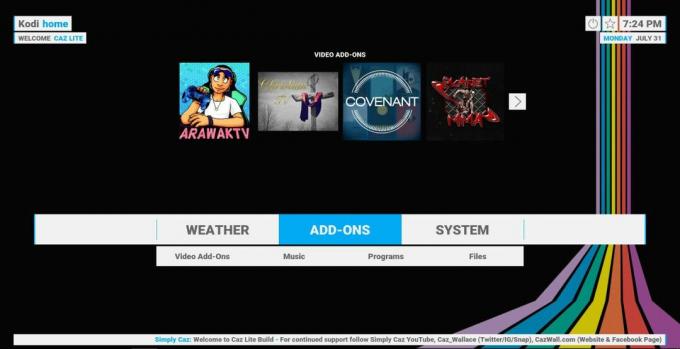
Da biste instalirali Caz Lite, morat ćete dodati spremište Simply Caz, nakon čega slijedi sekundarni dodatak koji se nalazi u tom spremištu. Ako već imate instaliran Simply Caz, preskočite do 14. koraka u nastavku.
Kako instalirati Caz Lite verziju
- Otvorite Kodi na lokalnom uređaju.
- Kliknite na ikonu zupčanika kako biste ušli u izbornik sustava.
- Idite na Upravitelj datoteka> Dodaj izvor (možda ćete trebati kliknuti dvostruku točku da biste se premjestili na vrh direktorija).
- Unesite sljedeći URL točno onako kako je prikazan: http://repo.cazwall.com/sc/
- Imenujte novo spremište "cazwall".
- Kliknite "U redu".
- Vratite se na glavni izbornik Kodi.
- Odaberite "Dodaci".
- Kliknite ikonu otvorenog okvira na vrhu trake izbornika.
- Odaberite "Install from Zip File".
- Odaberite "cazwall".
- Otvorite mapu označenu sa "Spremište (kliknite ovdje)".
- Instalirajte datoteku s imenom repository.simplycaz. - #### zip
- Vratite se na izbornik Dodaci i ponovo kliknite ikonu otvorenog okvira.
- Odaberite "Instaliraj iz spremišta".
- Pronađite i kliknite "Jednostavno Caz Repo".
- Idite na "Dodaci programa".
- Pomaknite se prema dolje i kliknite na "Simply Caz Wizard", a zatim instalirajte.
- Vratite se na glavni Kodi izbornik.
- Odaberite "Programski dodaci" i odaberite čarobnjaka Simply Caz.
- Idite u mapu "Nagrade".
- Odaberite "Caz Lite" i instalirajte gradnju.
Fire TV Build - lakše strujanje vatrenog štapića
Neke su stvari više frustrirajuće nego kretanje programom izgrađenim za dodirne zaslone pomoću Bluetooth daljinskog upravljača sa šest tipki. Korisnici Amazon Fire TV uređaja bavili su se ovim već godinama. To je lako instalirajte Kodi na Amazon Fire TV Stick, ali jednom kad se pokrenete i brzo ćete shvatiti da je potrebna bolja gradnja. Tu se pojavljuje Fire TV Build koji nudi lagano preuzimanje, bez nereda sučelje i jednostavan pristup dodacima koji se najčešće koriste za TV emisije, filmove i sport potoka. Ne možete tražiti bolje iskustvo od TV-a Fire!
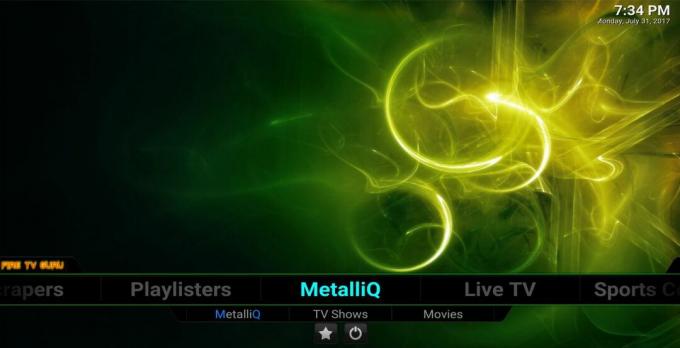
Da biste instalirali Fire TV Build, morat ćete dodati njeno spremište nakon čega slijedi sekundarni dodatak pronađen u tom spremištu. Ako već imate instaliran repo Fire Fire Guru, preskočite do 14. koraka u nastavku.
Kako instalirati Fire TV Build
- Otvorite Kodi na svom Fire TV Stick-u.
- Kliknite na ikonu zupčanika kako biste ušli u izbornik sustava.
- Idite na Upravitelj datoteka> Dodaj izvor.
- Unesite sljedeći URL točno onako kako je prikazan: http://firetvguru.net/fire
- Imenujte novo spremište "firetvguru".
- Kliknite "U redu".
- Vratite se na glavni izbornik Kodi.
- Odaberite "Dodaci".
- Kliknite ikonu otvorenog okvira na vrhu trake izbornika.
- Odaberite "Install from Zip File".
- Odaberite "firetvguru".
- Instalirajte datoteku s imenom repo.firetvguru.zip
- Vratite se na izbornik Dodaci i ponovo kliknite ikonu otvorenog okvira.
- Odaberite "Instaliraj iz spremišta".
- Pronađite i kliknite "Fire TV Guru".
- Idite na "Dodaci programa".
- Pomaknite se prema dolje i kliknite na "Fire TV Wizard", a zatim instalirajte.
- Vratite se na glavni Kodi izbornik.
- Odaberite "Programski dodaci" i odaberite čarobnjaka Fire TV.
- Idite u mapu "Nagrade".
- Odaberite odgovarajuću verziju izrade i instalirajte je.
Kako vratiti zadanu temu Kodi
Jeste li instalirali temu ili sastavili zaključavanje čim pokrenete? Ne brinite, postoji brz i jednostavan način da se Kodi vrati u normalu. Sve što trebate učiniti je pronaći Kodijevu korisničku mapu stvorenu tijekom instalacije, idite na poddirektoriju "addons", a zatim izbrišite mapu koja sadrži problematičnu temu. Ako vam je potrebna pomoć u pronalaženju mape korisničkih podataka, dolje su navedene najčešće lokacije:
- Android - Android / podaci / org.xbmc.kodi / datoteke / .kodi / userdata /
- iOS - / privatni / var / mobilni / Biblioteka / Postavke / Kodi / korisnički podaci /
- Linux - ~ / .kodi / userdata /
- Mac - / Korisnici // Biblioteka / Podrška aplikacijama / Kodi / userdata /
- Windows - Start> Run (Pokreni) - upišite% APPDATA% \ kodi \ userdata - pritisnite
traži
Najnoviji Postovi
Kako instalirati terarijski TV multi-source APK na Android
Terrarium TV popularan je Android APK koji je počeo postavljati ozb...
Kako gledati NBA igre bez kabela (uključena besplatna opcija)
Gledanje NBA igara bez kabela nije lak zadatak - osim ako ne korist...
Kako strujati na Svjetskom prvenstvu 2018. godine Rusija besplatno, nije potrebna pretplata na kablove
Želim gledati film 2018. FIFA-in svjetski kup no zabrinuti biste da...